A gravação de vídeos não requer nenhum software caro e hoje em dia você pode fazer isso diretamente de um navegador da web com sua webcam.
Existem muitos serviços online que permitem que você faça isso e, no artigo de hoje, mostraremos como usá-los em seu navegador favorito.
Dica rápida
Embora você possa usar qualquer navegador com esses aplicativos da web, para melhor desempenho é recomendado usar Ópera.
Devido aos seus baixos requisitos de hardware, o Opera é perfeito tanto para multitarefa quanto para todos os tipos de multimídia.
O navegador pode funcionar facilmente com várias guias e oferece suporte a áreas de trabalho. Além disso, existe a capacidade de pesquisar guias abertas.
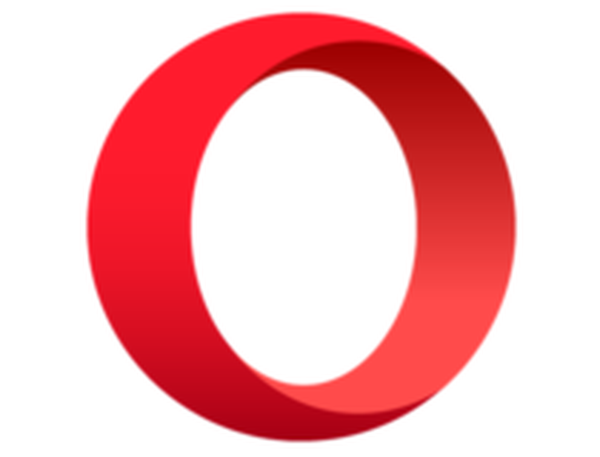
Ópera
Um navegador leve e poderoso que pode lidar com a carga de edição de vídeo para que você não sobrecarregue seu PC com produtos instalados adicionalmente Livre Visite o siteComo faço para usar um gravador de navegador de webcam?
1. Webcamera.io
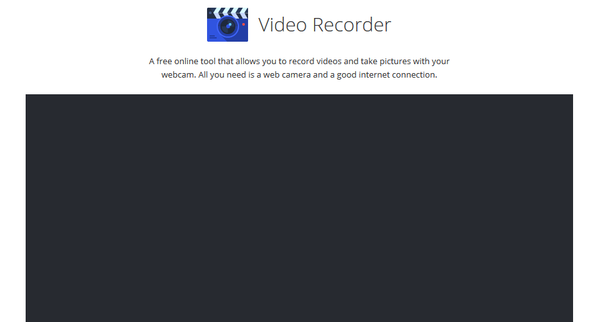
O Webcamera.io permite gravar vídeos com a webcam facilmente. O aplicativo da web pode processar arquivos rapidamente e pode gravar vídeos de qualquer duração.
Se necessário, você pode ajustar a qualidade ou o volume do vídeo para minimizar o efeito de eco. Quanto ao armazenamento, você pode salvar as gravações localmente ou no Google Drive e Dropbox.
2. Gravador de webcam HTML5
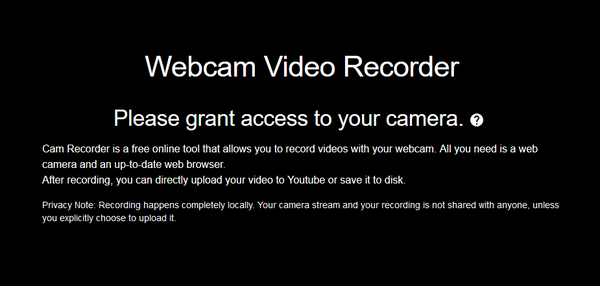
O HTML5 Webcam Recorder é incrivelmente simples de usar, e você só precisa visitar a página e permitir que o navegador acesse a câmera.
Agora clique no botão Gravar e pronto. O aplicativo da web permite que você envie vídeos diretamente para o YouTube ou você pode salvá-lo localmente para edição posterior.
3. Clipchamp
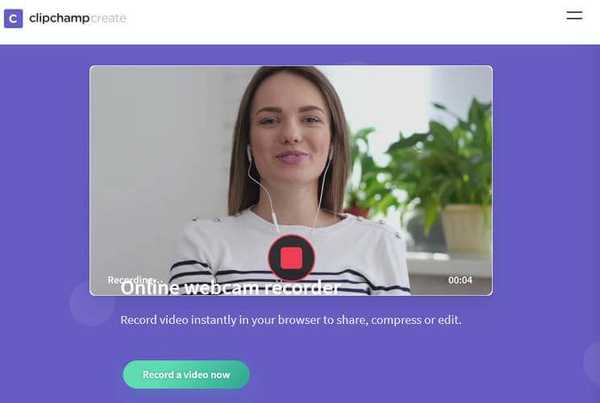
O Clipchamp funciona como um editor de vídeo, mas também suporta gravação de webcam. Basta criar uma conta Clipchamp e ir para a seção Gravador de webcam.
Depois disso, basta clicar no botão Gravar e pronto. Sua gravação aparecerá na Biblioteca de mídia e você pode usá-la dentro do editor de vídeo.
Lembre-se de que Clipchamp está disponível apenas no Google Chrome.
4. Webcamtests
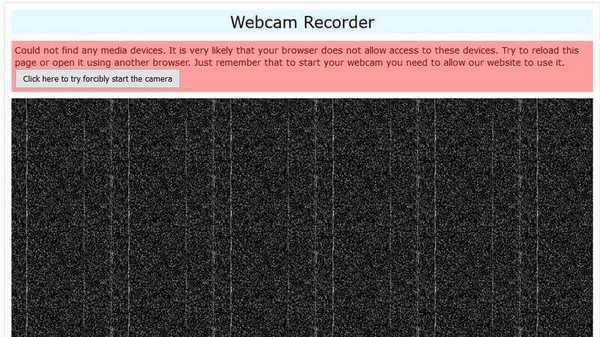
Webcamtests é outro aplicativo da web que pode gravar facilmente a sua webcam e também o áudio do microfone. Você também pode configurar a taxa de bits e a resolução durante a gravação.
O serviço oferece suporte a vários formatos e codecs diferentes ao baixar vídeos, mas alguns navegadores têm suporte de formato limitado.
Vale ressaltar que todos os vídeos que você cria são privados e só você pode ver ou baixá-los.
Usar um gravador de webcam em seu navegador é bastante simples e, se você achou este artigo útil, deixe-nos saber nos comentários abaixo.
FAQ: Saiba mais sobre o gravador de navegador de webcam
- Como posso me gravar usando a câmera do meu laptop?
Você pode gravar a si mesmo usando qualquer software de gravação, mas também pode usar muitos aplicativos da web disponíveis para fazer isso.
- Como faço para usar minha webcam para gravar vídeo no meu computador?
Para gravar um vídeo de webcam, certifique-se de que sua webcam esteja conectada corretamente e que os aplicativos tenham permissão para acessá-la. Depois disso, basta usar qualquer software de gravação de vídeo.
- Qual é o melhor programa para gravar vídeo no PC?
Um dos melhores aplicativos para gravação de vídeo é o Adobe Premiere Pro, mas você também pode usar outros aplicativos de gravação mencionados aqui.
- Como faço para gravar áudio e vídeo no meu computador?
Para gravar áudio e vídeo em um computador, você precisará usar um software de gravação de vídeo ou usar gravadores de vídeo de navegador.
- aplicativo web
- Webcam
 Friendoffriends
Friendoffriends



